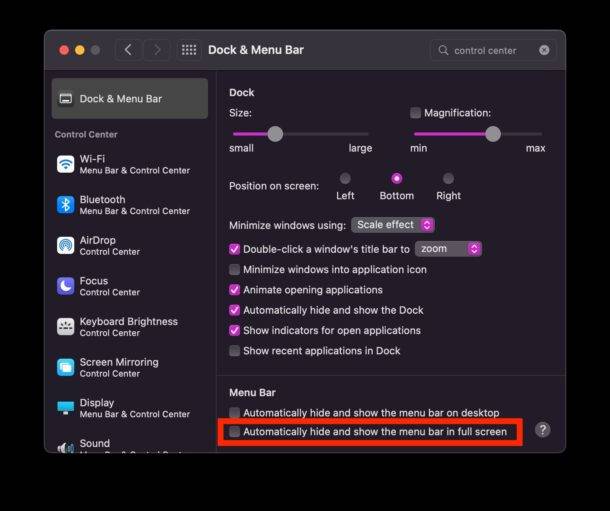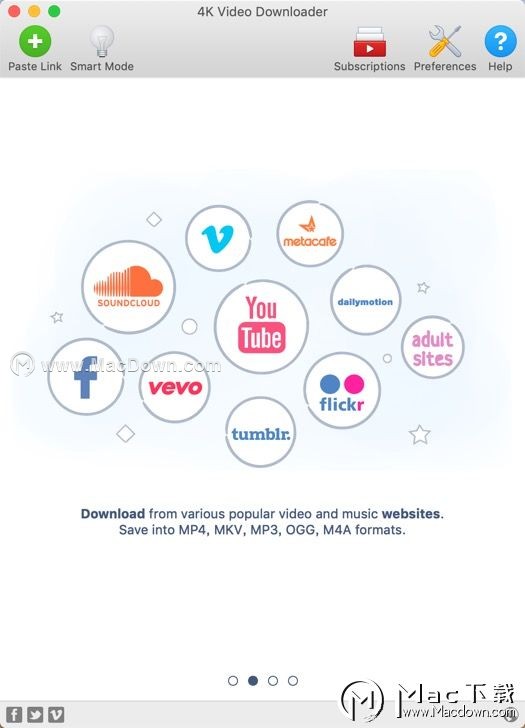如何更改HomePod Wi-Fi网络呢?您需要使用 iPhone 或 iPad 上的内置家庭应用程序来更改 HomePod 使用的 Wi-Fi 网络,快来跟小编看看具体做法吧!
1.在 iPhone 或 iPad 上启动“家庭”应用。

2.当您在 App 的“家庭”部分或“房间”部分找到 HomePod 时,您会在它旁边看到一个黄色感叹号,表明您的 Wi-Fi 网络设置存在问题。长按 HomePod 以访问其设置。
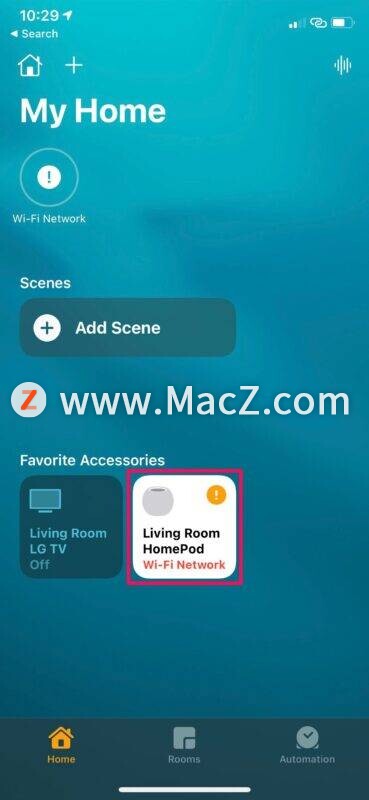
3.在这里,在顶部,您将详细说明您面临 Wi-Fi 网络问题的原因。在此菜单中向下滚动以访问更多选项。
如何在Mac上调整pages文稿中表格的边框粗细?
在使用pages文稿的过程中,常常会需要插入表格,插入的表格也是可以调整边框属性的,那我们该如何调整呢?今天小编给大家带来了详细的图文教程,需要的朋友快了看看吧!
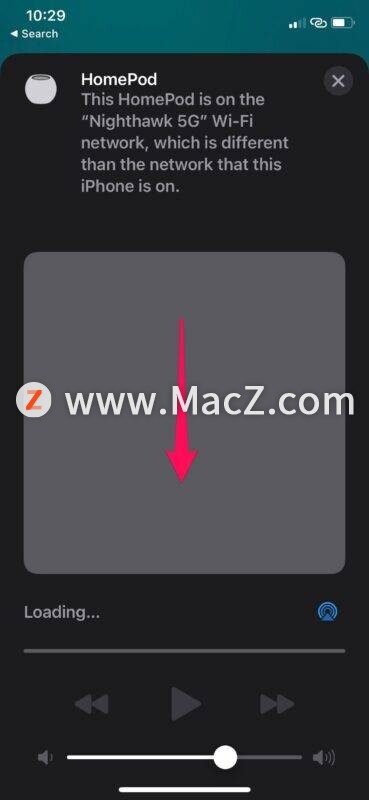
4.现在,您将看到 iPhone 已连接到其他 Wi-Fi 网络的消息。在此消息的正下方,您会看到一个黄色文本超链接,可让您移动 HomePod 的网络。您将看到 iPhone 当前连接的 Wi-Fi 网络的名称。只需点击“将 HomeePod 移动到”超链接。

5.等待几秒钟,直到 HomePod 更新网络设置。完成后,音乐播放部分中的所有内容都将成功加载。
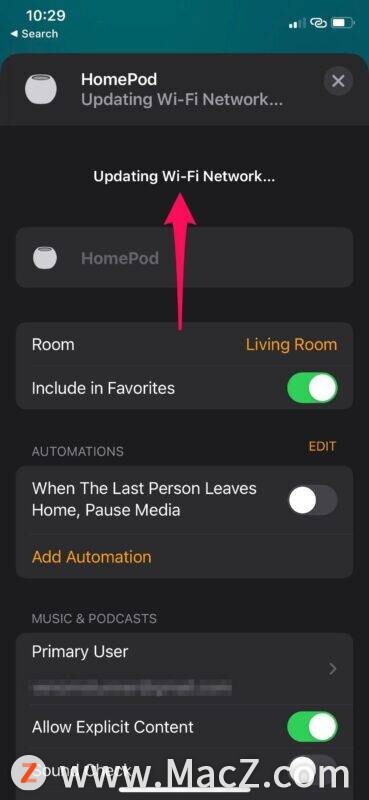
好了,您已成功更改 HomePod 上的 Wi-Fi 网络。
以上就是更改HomePod Wi-Fi网络教程,希望对你有所帮助,想了解更多Mac知识,请关注MacZ.com。
如何停止在 iPhone 或 iPad 上共享笔记?
完成与小组的笔记处理并且不需要更多编辑帮助后,您可以停止与小组共享它。那我们如何停止在 iPhone 或 iPad 上共享笔记呢?详细的图文教程分享给大家,需要的朋友欢迎收藏!